O PowerShell é um componente padrão no Windows 10. Ele não é fornecido apenas com o sistema operacional, mas você também pode substituir o prompt de comando no menu Usuário avançado pelo PowerShell. Como no prompt de comando, você pode executar o PowerShell como um usuário comum ou com direitos de administrador, embora existam poucas ocasiões em que você precise usar uma dessas ferramentas sem privilégios de administrador. Se você preferir o PowerShell ao prompt de comando e desejar uma maneira mais rápida de abri-lo com direitos de administrador, poderá modificar o atalho da barra de tarefas para sempre ser executado como administrador.
Fixar o PowerShell na barra de tarefas. Pesquise-o na pesquisa do Windows, encontre-o na lista Todos os aplicativos no menu Iniciar ou peça à Cortana para encontrá-lo. Clique com o botão direito do mouse e selecione "Fixar na barra de tarefas" no menu de contexto.
Depois de fixar o PowerShell na barra de tarefas, clique com o botão direito do mouse no ícone para exibir a lista de atalhos do programa. Na lista de atalhos, clique com o botão direito do mouse em "Windows PowerShell" novamente e selecione Propriedades.

A janela de propriedades será aberta no atalhoguia por padrão. Clique no botão "Avançado" na parte inferior desta guia para abrir a janela Propriedades avançadas. Ative a opção "Executar como administrador" aqui e clique em "Ok".
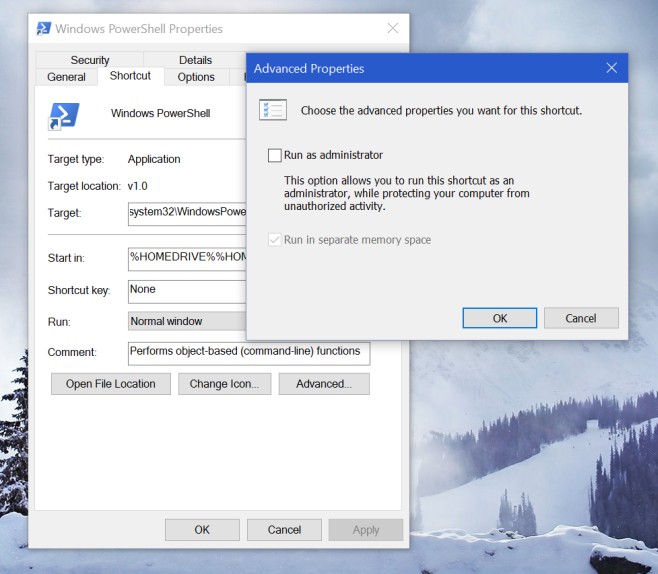
Certifique-se de clicar em "Aplicar" nas propriedadestela. A partir deste momento, sempre que você usar o atalho da barra de tarefas para iniciar o PowerShell, ele sempre será executado com privilégios de administrador. A execução do PowerShell como administrador e a fixação do programa na barra de tarefas não serão suficientes.













Comentários